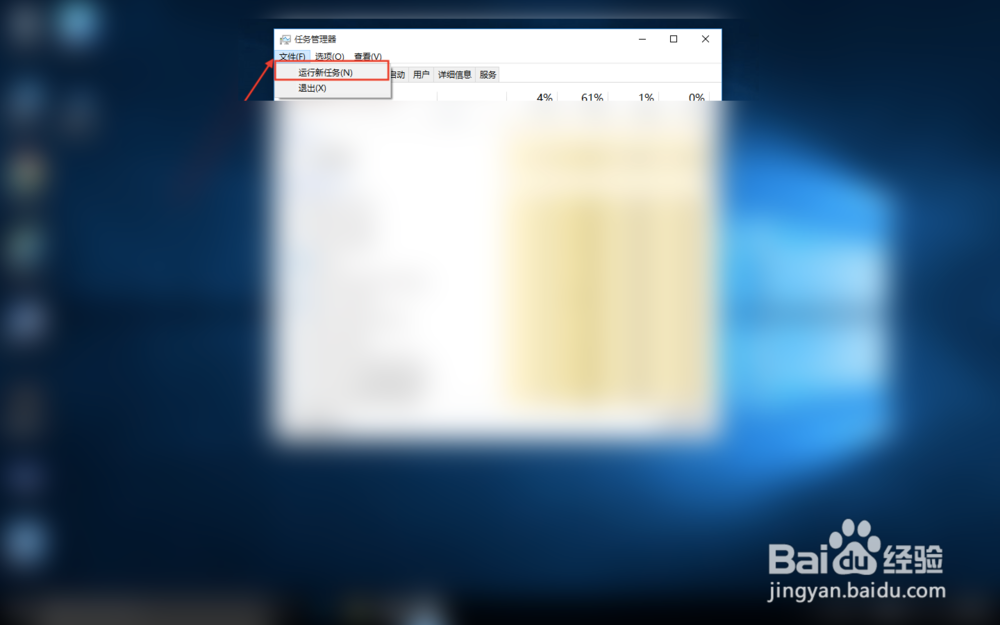开机时如果遇到“Windows资源管理器已停止工作”,需要重新创建一个资源管理器进程并关闭一些开机埠们萁猕自启动软件。本案例将演示如果在windows10开机时候提示“Windows资源管理器已停止工作”,在windows10下创建一个新的资源管理器进程的步骤(此步骤在windows7中亦可使用)。
工具/原料
windows10(企业版,内部版本号:10240)
一、新建任务管理器
1、打开windows10的桌面,在任务栏上点击右键,找到“任务管理器”。
2、在弹出的“任务管理器”窗口中找到“文件”,找到其子菜单“运行新任务”。
3、在“新建任务”窗口里面输入“explorer.exe”,并勾选“以管理员权限创建此任务”。
4、创建完成之后,如下图所示,会弹出一个新的资源管理器窗口。
二、关闭开机自启软件
1、还是在“任务管理器”窗口中,单击“启动”选项卡。
2、在这里可以看到有些应用的启动状态是“已启动”,代表这些应用是处于开机自启动状态的,仿瓤僭蚋资源管理器停止工作有很大一部分原因都是因为一些软件自启动和资源管理器抢占系统资源导致的。将这些应用的状态全部设置为“已禁用”。